Pasos para migrar WordPress en minutos
Conoce los pasos para migrar WordPress que necesitas hacer para poder hacer ese cambio. Seguro que alguna vez has cambiado d hosting.
Aquí aprenderás cómo hacer la migración de un hosting de modo rápido y sencillo.
Para poder hacer la migración tienes que entender un poco qué es lo que vamos a hacer, la exportación, traspasar, trasladar o cambiar la web de un hosting a otro.
Ten en cuenta que tienes que tener un hosting de calidad para que el rendimiento sea de lo mejor. Es clave para que puedas conseguir un buen posicionamiento SEO.
En los pasos para migrar WordPress debes ser cuidadoso
Para hacer este tipo de traslados tienes que saber que necesitas un rato. las prisas no te dejarán nada bueno.
Entonces estas son las pautas claves para que logres ese cambio, te aconsejo que respetes el orden:
- Haz todas las copias de seguridad.
- Las descargas y almacenas.
- Despliegas las copias en el hosting nuevo.
- Creas cuentas de correos y haces las configuraciones en el nuevo hosting
- Apuntas el dominio al nuevo hosting
- Pruebas y más pruebas, además de que sigas.
- Crea y programas las copias de seguridad.
Sabiendo esto, ¿cómo se hace la migración?
Ya vas a conocer los pasos para migrar WordPress, pero aunque podrías hacerlo tú, lo mejor es que busques profesionales, cuenta con nosotros para hacer este traslado.
Esto te lo comentamos porque podrían suceder errores en el proceso, vamos a enumerar los errores comunes:
Errores comunes cuando haces un traslado
Te puede suceder que haya incompatibilidad con la versión de PHP, por lo general no se cambia la versión de PHP a menos que se cambie de hosting.
Ese es el mejor momento para actualizar el sitio, todos los plugins, plantilla y versión de PHP, porque ganarás algo de rendimiento.
Otro de los problemas comunes es que no importes bien el archivo .htaccess dado que generalmente los hosting se ocultan los archivos que comiencen por *.*. es típico de los sistemas operativos de Linux.
En muchos casos Debian con cPanel o Plesk como gestor.
Otro error es que no haces la importación bien con la tabla de base de datos, se tiene que importar entera.
La configuración incorrecta del archivo de wp-config.php
Un error común es no copiar adecuadamente los archivos necesarios.
[su_button url=»https://ceroideas.es/formulario-de-presupuesto/» target=»blank» style=»flat» size=»10″ wide=»yes» radius=»5″]¿Necesitas un App o un desarrollo web? Contacta con nosotros[/su_button]
Veamos ahora los pasos para migrar WordPress
Si le pagas a un profesional es lo mejor, porque así migras la web de mejor modo, ten a un profesional como nosotros y con conocimientos de programación.
De todos modos es bueno que sepas el proceso, así que vamos a verlo:
- Harás una copia de seguridad de todo, los ficheros y la base de datos.
- Procede a hacer una copia del os archivos de la web desde el panel de control.
- Ahora se exporta la base de datos.
- Contratas otro hosting y traspasas el dominio.
- Subes los archivos al nuevo hosting
- Importas la base de datos al nuevo hosting
- Configuras el archivo wp-config.php con el nuevo usuario y clave
- Compruebas incompatibilidades y posibles problemas
- Hacer una copia de seguridad.
Estos pasos para migrar WordPress son clave, el tener los mínimos problemas es hacerlo con un experto.
Hacer la copia de seguridad de archivos web desde el hosting que tienes ahora
Tienes que tener a mano una copia de seguridad en todos los archivos. Son dos modos de hacerlo:
- Por medio de una aplicación de FTP como FileZilla, requieres un usuario FTP.
Tienes que copiar todos los archivos y cuando los tengas los comprimes en un archivo .zip. Este es el modo más fácil de gestionar y exportar al nuevo hosting.
- Con el panel de control con cPanel o Plesk
Es del modo más rápido de hacerlo, tienes que comprimir los archivos en un fichero y lo descargas.
Por FTP se descargan uno a uno, aunque puedes configurarlo para que hagas 10 conexiones simultaneas y se puede demorar mucho la opción.
La opción es la más usada, siempre que el panel de control lo permita, algunos antiguos puede que no.
Esto puede durar un poco, dependiendo del rendimiento del hosting, especialmente en función de la cantidad de imágenes, plantillas, ficheros, plugins que tengas.
Ya tienes una copia de seguridad de ficheros, ahora sigue la parte de base de datos.
Exportar la base de datos al nuevo hosting
En los pasos para migrar WordPress debes contar con una base de datos, por lo general puedes administrarla desde el panel de gestión.
Lo haces por medio de phpMyAdmin. Junto con los ficheros una parte elemental, en esta se almacenan los datos clave o contenido, usuarios y configuraciones.
Procede a hacer clic en PHPMyAdmin, eligiendo la base de datos de la web, tienes una lista en la columna izquierda y sigues a la parte que dice Exportar.
Descargas el archivo .sql, dependiendo del tiempo que tenga el sitio y del contenido va a demorar y ocupará más o menos, así que paciencia, cada uno tardará menos.
Cuando completes el proceso ya tienes una copia de seguridad de la base de datos.
Ahora vas a preparar el mismo entorno con el nuevo hosting.
Subes los archivos de la web del nuevo hosting
Ahora tienes que subir la copia de seguridad de ficheros del nuevo hosting. Lo puedes hacer del mismo modo que antes.
Por FTP o a través del panel. Lo mejor es que lo hagas con el panel, subes el archivo comprimido que generamos antes.
En los pasos para migrar WordPress que estamos subes y descomprimes los archivos en el directorio y pasas al otro paso.
Creas una base de datos y usuario en el nuevo hosting
De acuerdo con el panel, al crear una base de datos será más o menos fácil. Una base de datos relacionada a un usuario y a este tiene permiso sobre la base de datos.
- Crear la nueva base de datos.
- Creación de usuario y darle los permisos completos a la base de datos.
- Apuntas el nombre de la base de datos, de usuario y clave. Esta la tienes que colocar en el archivo wp-config.php
[su_button url=»https://ceroideas.es/formulario-de-presupuesto/» target=»blank» style=»flat» size=»10″ wide=»yes» radius=»5″]¿Necesitas un App o un desarrollo web? Contacta con nosotros[/su_button]
Importar la base de datos al nuevo hosting
Ahora procedes a entrar de nuevo en phpMyAdmin que es el nuevo hosting y en la base de datos hecha, le das importar y selecciones el fichero .sql
Este es un proceso que tomará su tiempo dependiendo del tamaño de la base de datos.
Configuración de la nueva base de datos
Ahora en los pasos para migrar WordPress tienes que configurar la nueva base en WordPress, solo tienes que decirle al WordPress que has cambiado el nombre de usuario y la contraseña para entrar en la nueva base de datos.
El modo para hacerlo es modificando el archivo wp-config.php que está en la raíz del sistema de archivos.
Recapitulando los pasos para migrar WordPress
- Haces una copia de ficheros en el sitio web en WordPress, ya sea por FTP o con el gestor de archivos de cPanel o Plesk.
- Copia de la base de datos de WordPress desde PHPMyadmin
- Creas la base de datos y la importas desde cPanel o Plesk.
- Subes los archivos de WordPress al servidor. Lo haces por FTP desde cPanel o Plesk
- Siguen otras configuraciones como acceso a la base de datos, donde modificas el archivo wp-config.php
- Las url de WordPress por ejemplo si pasas de localhost o local al hosting.
Ya conoces los pasos ahora puedes hacerlo o mejor, pedir ayuda profesional para conseguirlo, esto para que no cometas los errores mencionados arriba.
A propósito de errores, no olvides cuidarte de cometer estos errores al diseñar tu sitio web